Cherry Tree este o aplicație ierarhică de luare a notelor pentru Linux și Windows. Are o mulțime de caracteristici excelente, cum ar fi editarea textului bogat și evidențierea sintaxelor și stocarea eficientă a notelor.
În acest ghid, vom analiza cum să instalați aplicația de luare a notelor Cherry Tree pe toate sistemele de operare Linux majore. Vom analiza, de asemenea, cum să-l configurați pentru utilizare de bază.
Notă: există o versiune Windows a Cherry Tree. Dacă sunteți interesat să configurați aplicația pe Windows, faceți clic aici pentru a accesa pagina de descărcare .
Instalarea aplicației de luare a notițelor Cherry Tree pe Linux
Aplicația Cherry Tree este disponibilă pe o mulțime de distribuții Linux, datorită muncii asidue a dezvoltatorului. De acum, aplicația funcționează pe Ubuntu, Debian, Fedora, Arch Linux și OpenSUSE. Este disponibil și pentru pachetul Flatpak și Snap.
Pentru a începe instalarea Cherry Tree pentru Linux, deschideți o fereastră de terminal. Apoi, urmați instrucțiunile din linia de comandă de mai jos care corespund distribuției Linux pe care o utilizați în prezent.
Ubuntu
Pentru a obține Cherry Tree pentru Ubuntu, începeți prin a descărca cea mai recentă versiune a pachetului DEB folosind comanda wget . Vă rugăm să rețineți că versiunea curentă DEB a Cherry Tree nu va funcționa corect pe Ubuntu 20.04. Dacă utilizați 20.04 , vă rugăm să încercați instrucțiunile Snap sau Flatpak.
wget https://www.giuspen.com/software/cherrytree_0.39.3-0_all.deb
După descărcarea pachetului DEB, utilizați managerul de pachete Apt pentru a instala pachetul pe sistemul dumneavoastră.
sudo apt install ./cherrytree_0.39.3-0_all.deb
Odată ce instalarea este finalizată, Cherry Tree este activ și rulează pe computerul dumneavoastră Ubuntu Linux!
Debian
Deoarece există o versiune DEB a Cherry Tree, utilizatorii Debian Linux nu vor avea probleme în a-l face să funcționeze. Pentru a începe, rulați comanda wget pentru a descărca cea mai recentă versiune DEB.
wget https://www.giuspen.com/software/cherrytree_0.39.3-0_all.deb
După descărcarea pachetului DEB, utilizați comanda dpkg pentru a-l instala pe sistemul dumneavoastră.
sudo dpkg -i cherrytree_0.39.3-0_all.deb
După instalarea Cherry Tree pe Debian, rulați comanda apt install -f pentru a corecta orice dependențe care ar putea lipsi.
sudo apt install -f
Odată ce dependențele sunt corectate, Cherry Tree este gata de utilizare pe Debian?
Arch Linux
Nu există o versiune oficială Arch Linux a Cherry Tree. Dacă sunteți utilizator Arch Linux și doriți ca Cherry Tree să funcționeze, urmați instrucțiunile Snap sau Flatpak.
Fedora
Cei care folosesc Fedora vor putea face ca Cherry Tree să lucreze cu lansarea oficială a pachetului RPM. Pentru a-l obține, utilizați următoarea comandă wget .
wget https://www.giuspen.com/software/cherrytree-0.39.3-1.noarch.rpm
Odată ce pachetul RPM termină descărcarea pe computerul Fedora Linux, îl puteți instala cu comanda dnf install .
sudo dnf install cherrytree-0.39.3-1.noarch.rpm
OpenSUSE
Pentru a instala Cherry Tree pe OpenSUSE, luați pachetul RPM de pe site-ul web oficial al dezvoltatorului folosind comanda wget .
wget https://www.giuspen.com/software/cherrytree-0.39.3-1.noarch.rpm
După descărcarea pachetului RPM pe computerul dvs. OpenSUSE Linux, instalați-l cu Zypper .
sudo zypper install cherrytree-0.39.3-1.noarch.rpm
Flatpak
Pentru ca Cherry Tree să funcționeze ca Flatpak, asigurați-vă că rularea Flatpak este instalată pe computerul dvs. Linux. Apoi, introduceți comenzile de mai jos pentru ca aplicația să funcționeze.
flatpak remote-add --if-not-exists flathub https://flathub.org/repo/flathub.flatpakrepo
flatpak install flathub com.giuspen.cherrytree
Pachet snap
Cherry Tree este disponibil ca pachet Snap în magazinul de aplicații Snap. Pentru a-l instala pe sistemul dvs., asigurați-vă că Snap runtime este activat. Apoi, rulați comanda de instalare rapidă de mai jos.
sudo snap install cherrytree
Folosind Cherry Tree
Pentru a crea o notă nouă în Cherry Tree, căutați meniul „Tree” și faceți clic pe el cu mouse-ul. În meniul „Arborele”, există mai multe opțiuni. Căutați butonul „Adăugați nod” și faceți clic pe el. Butonul „Adăugați nod” creează o notă nouă.
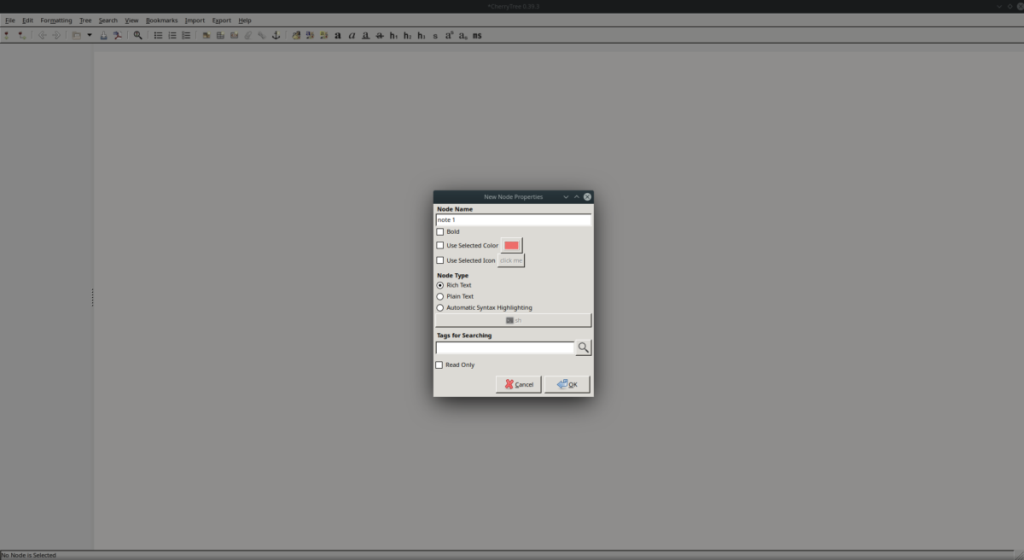
Faceți clic pe zona de text din aplicația Cherry Tree pentru a începe să compuneți nota. Apăsați tasta Enter pentru a crea linii noi. Pentru a formata nota, utilizați instrumentele de formatare din bara de instrumente sau meniul „Formatare”.
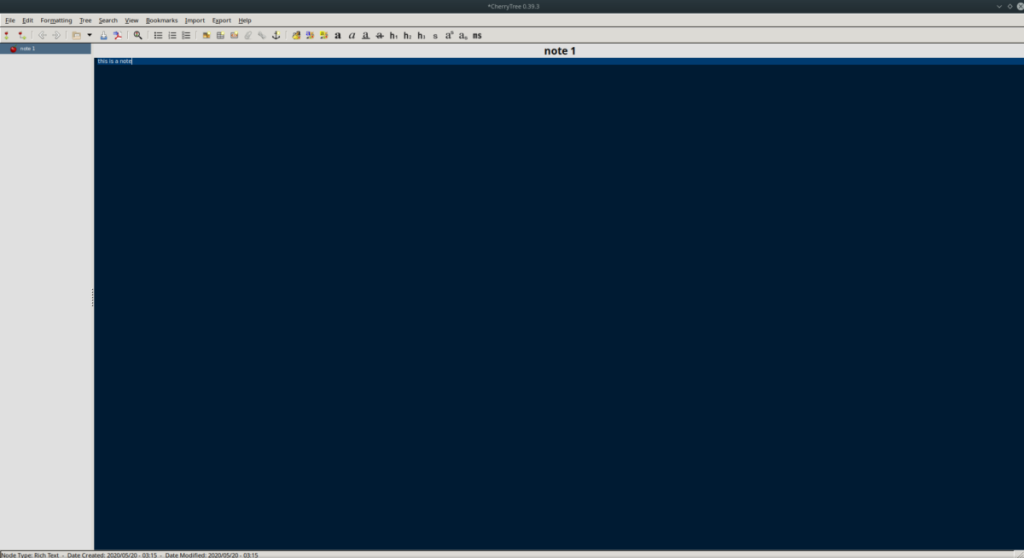
Crearea de sub-noduri
Sub-nodurile din Cherry Tree sunt ca sub-notele. Dacă aveți un nod (AKA o notă), dar doriți o sub-notă sub acea notă, puteți crea un sub-nod. Pentru a crea un sub-nod, procedați în felul următor.
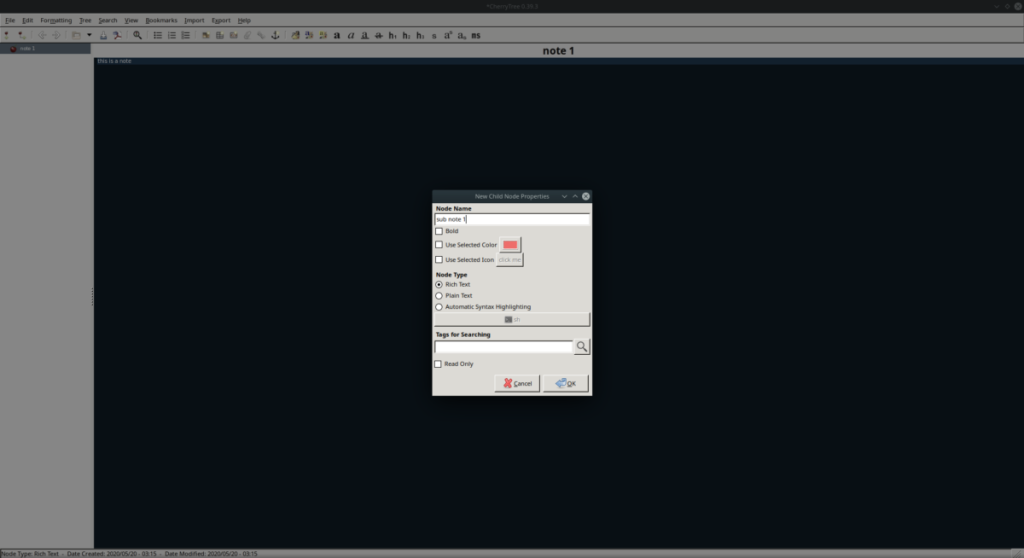
Mai întâi, localizați selectați un nod în Cherry Tree cu mouse-ul. Apoi, găsiți meniul „Arborele” și faceți clic pe el cu mouse-ul. De acolo, selectați butonul „sub-nod” pentru a crea un nou sub-nod.
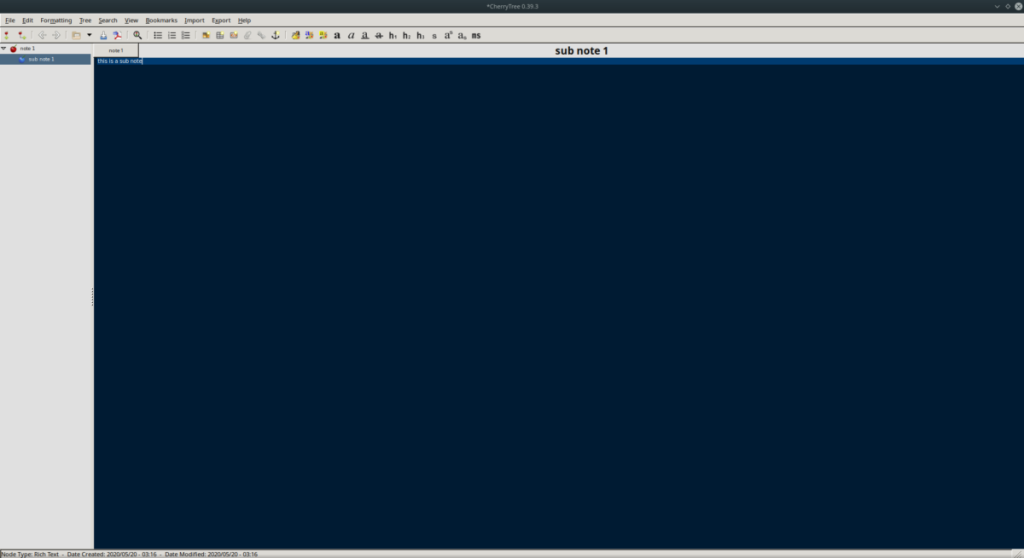
Pentru a adăuga text la sub-nod, selectați-l pe bara laterală. Apoi, utilizați zona de text pentru a scrie în ea.
Noduri duplicate
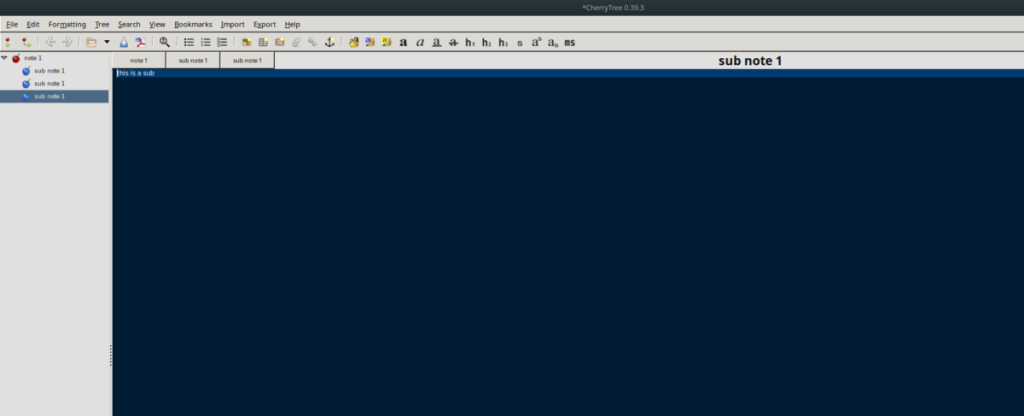
Trebuie să duplicați un nod? Urmează următoarele instrucțiuni. Mai întâi, selectați nodul pe care doriți să-l copiați în aplicația Cherry Tree. Apoi, selectați meniul „Arborele”. În interiorul meniului „Tree”, găsiți opțiunea „duplicare nod” și selectați-o cu mouse-ul pentru a duplica un nod în Cherry Tree.
Căutarea nodurilor
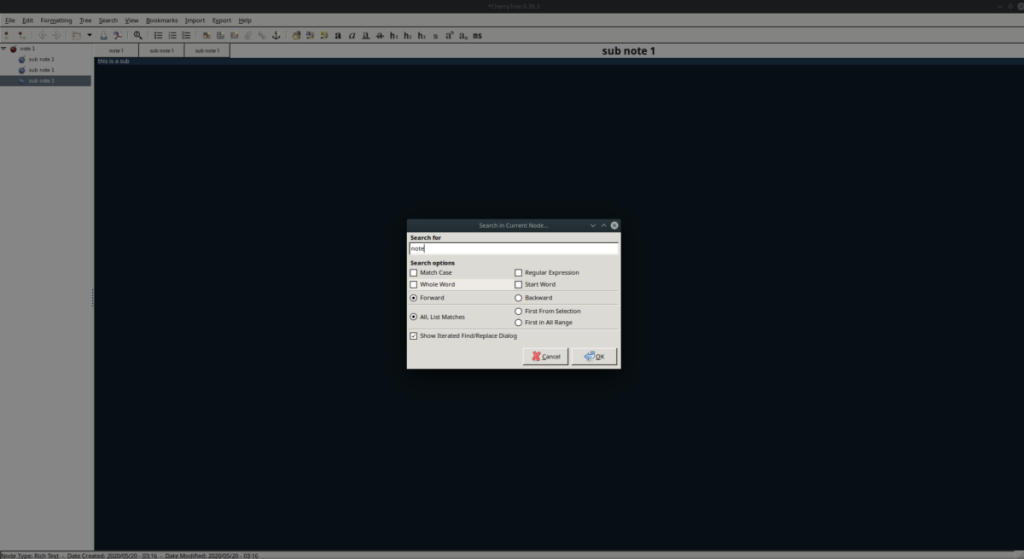
Cherry Tree are o funcție de căutare. Pentru a căuta în notele pentru anumite texte, procedați în felul următor. Mai întâi, găsiți meniul „Căutare” și faceți clic pe el pentru a dezvălui funcțiile de căutare. Apoi, faceți clic pe una dintre opțiunile de căutare „Găsiți în” pentru a căuta notele.

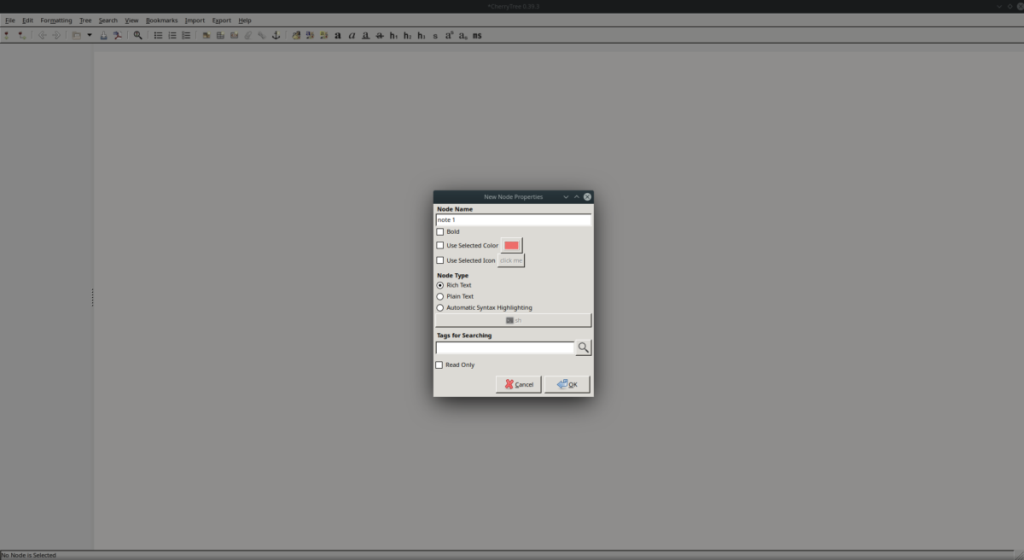
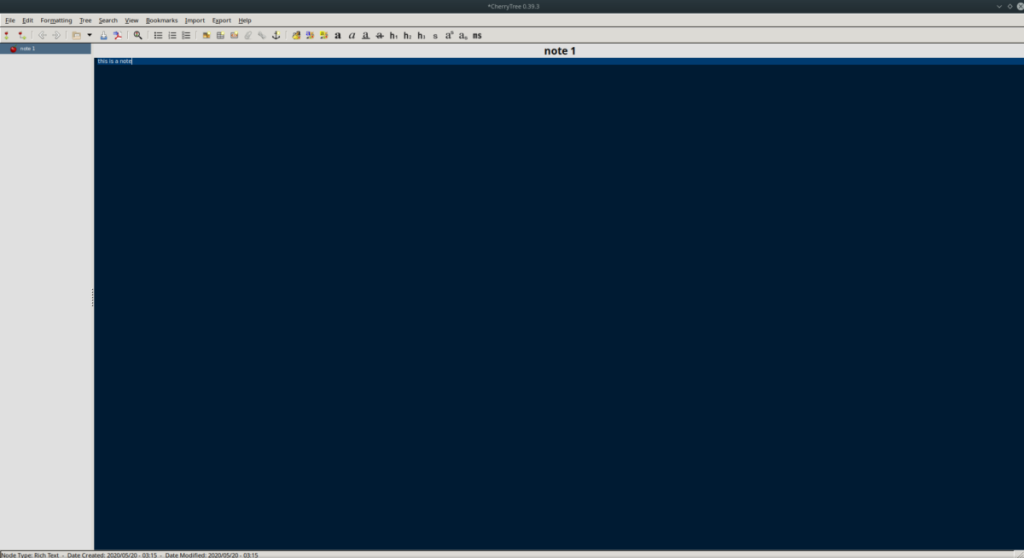
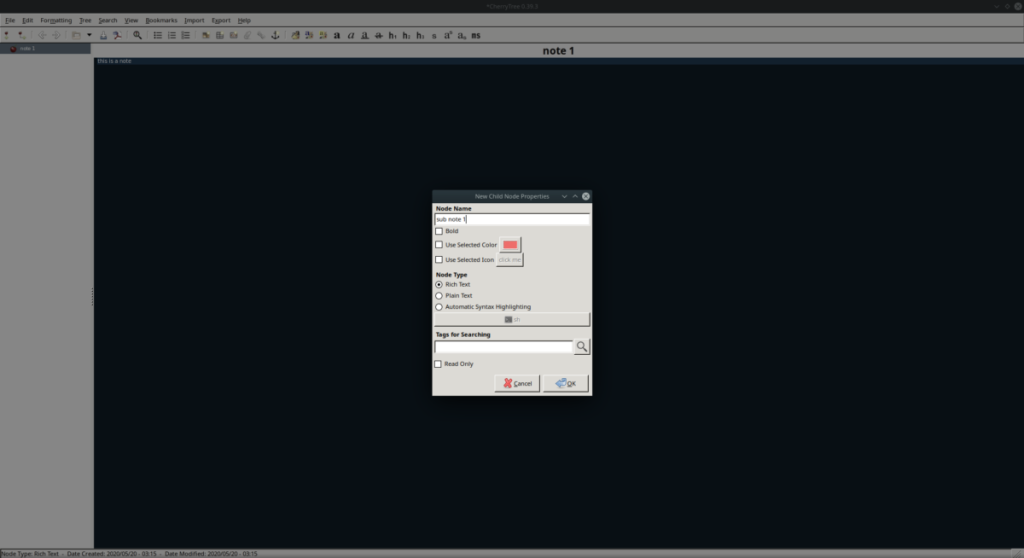
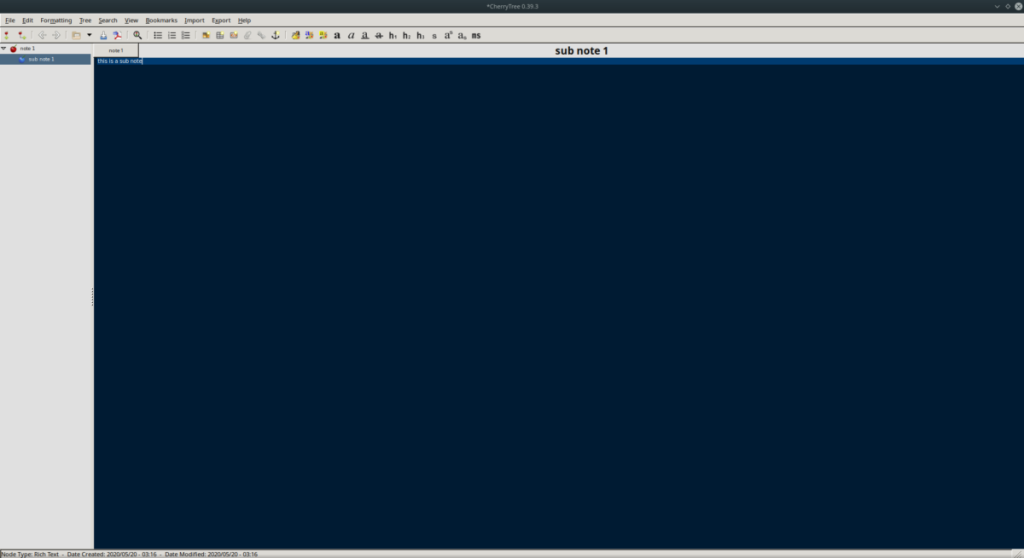
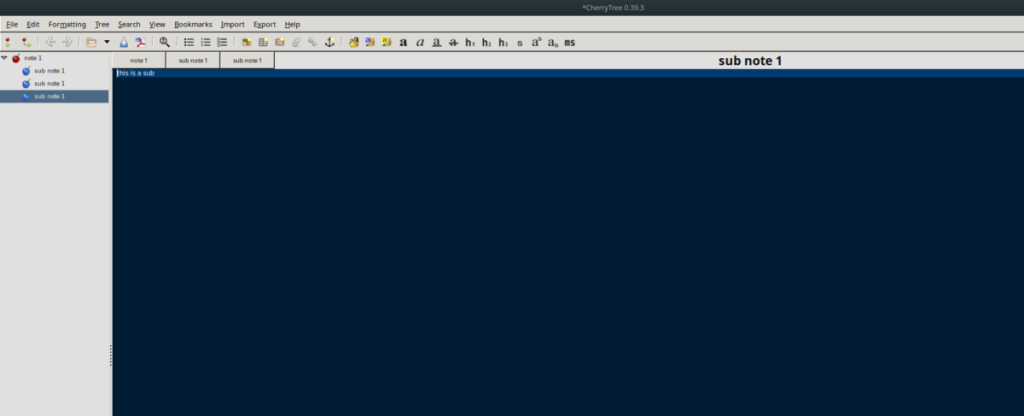
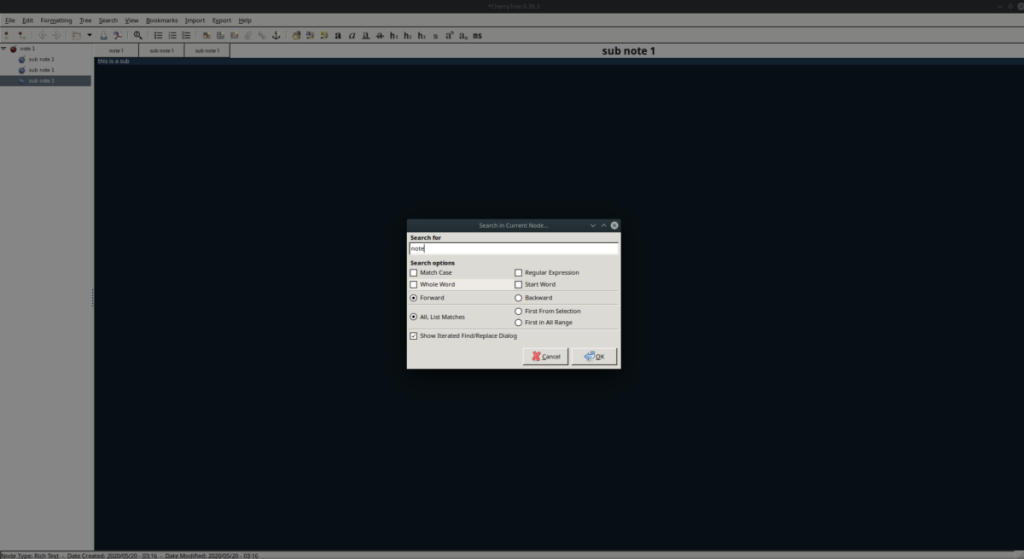



![Descarcă FlightGear Flight Simulator gratuit [Distrează-te] Descarcă FlightGear Flight Simulator gratuit [Distrează-te]](https://tips.webtech360.com/resources8/r252/image-7634-0829093738400.jpg)




